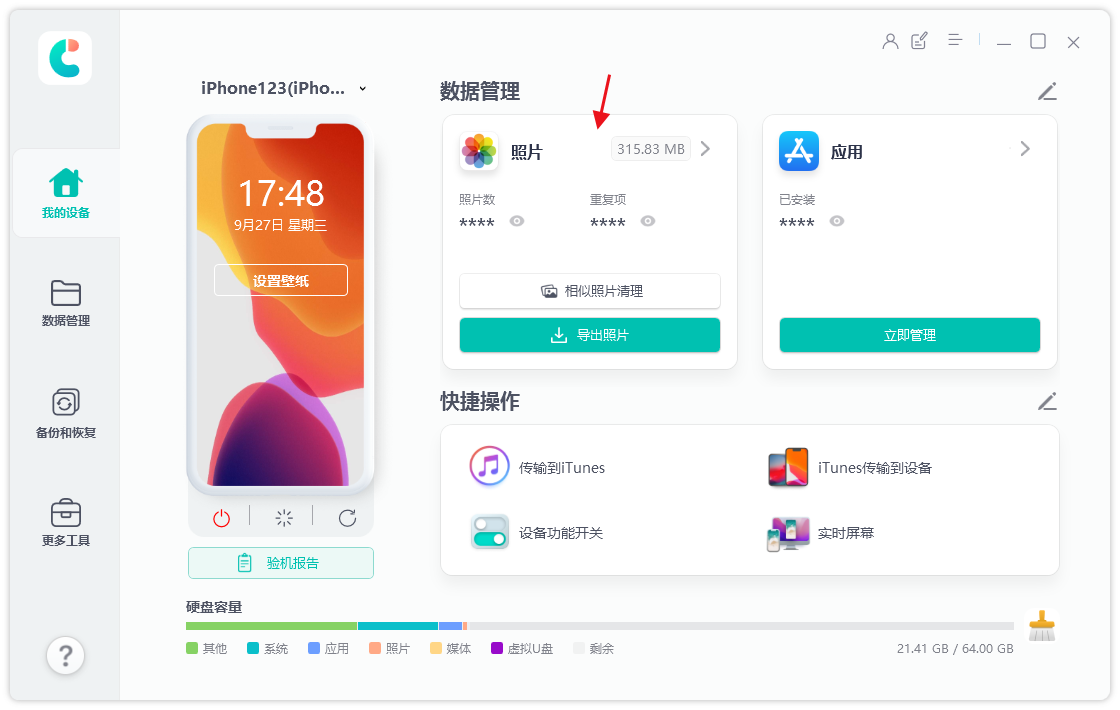iPhone16/15屏幕如何截图?教你3种快速截屏的方式!
牛学长 | 2023-09-29
目录
如果你是第一次使用iPhone、没有用iPhone 截图过、想要知道iPhone16/15该如何快速截屏的话,今天牛学长就跟大家分享3种在iPhone16/15上可以快速屏幕截图的方法,让你轻松在iPhone截图。
一、使用iPhone电源键与音量键
iPhone16/15系列的屏幕截图方式与之前的机型屏幕截图方式并没有不同,只要同时按下音量加大键以及侧边电源键,就可以在iPhone16上进行截图。

二、iPhone背面轻点两下截图屏幕内容
也可以在iPhone的「设置」-「辅助功能」,然后点选「触控」这个项目,拉到最下方就会有轻点背面的选项。
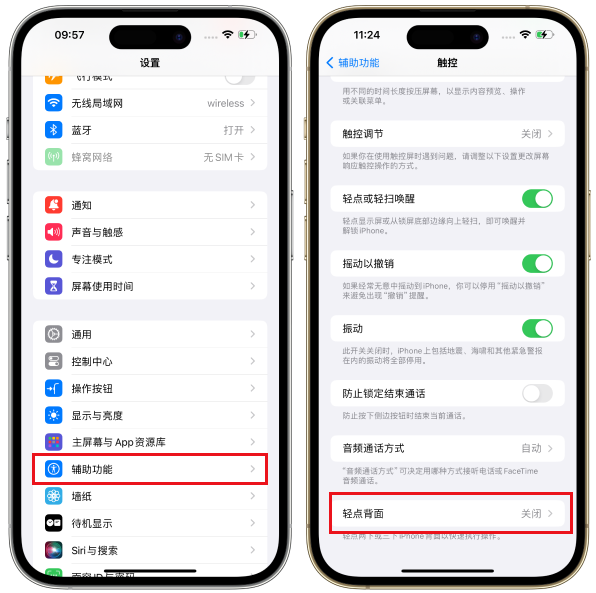
设定点两下或点三下是自动截图的触控功能。设置完之后只要手指头在iPhone背面点两下或点三下就可轻松截图屏幕内容。
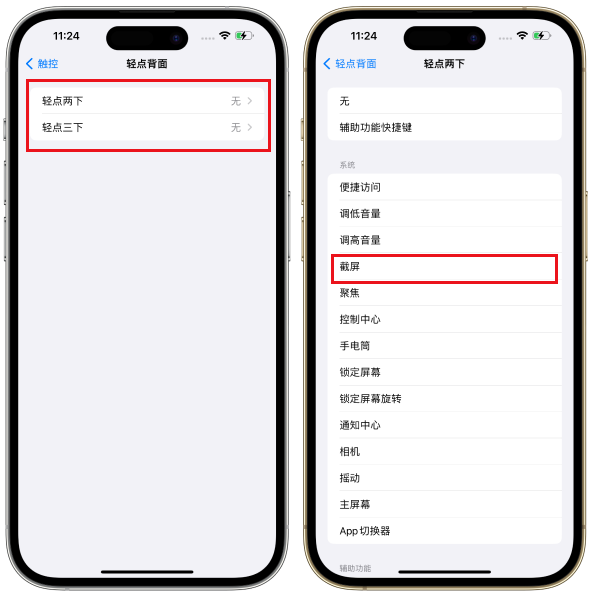
三、iPhone小白点连按两下截图
我们也可以直接利用小白点进行iPhone屏幕截图,只要在「设置」--「辅助触控」并且点击「触控」功能。
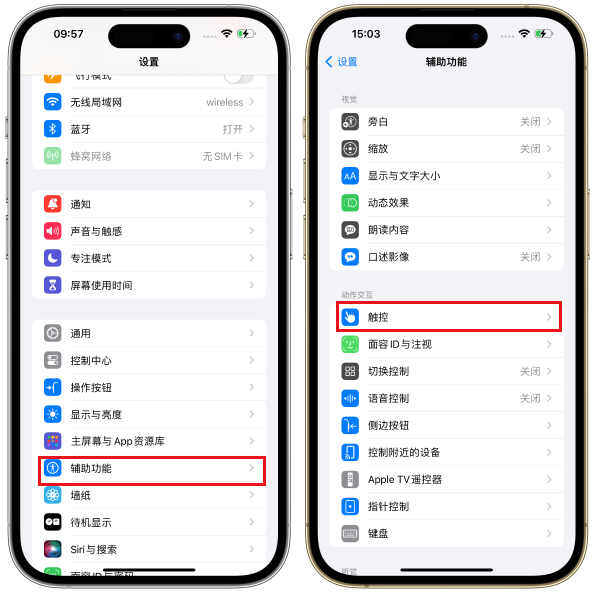
然后再点进去「辅助触控」,滑到中间「自定义操作」这边的「轻点两下」功能,并且指定要执行「截屏」的动作,这样就可以利用点两下小白点的方式进行屏幕截图。
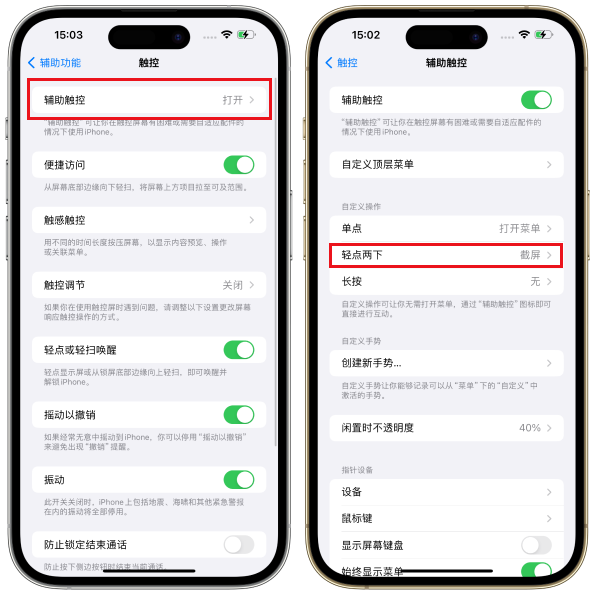
除了以上3种办法快速截屏外,iPhone15Pro和iPhone16系列还可以通过设置操作按钮快速截屏,也可以通过Siri语音控制截屏。如果iPhone照片太多,存储空间不足,我们可以使用牛学长苹果数据管理工具将iPhone/iPad里的照片、视频、文件等快速无损传到电脑,为iPhone腾出可用存储空间。